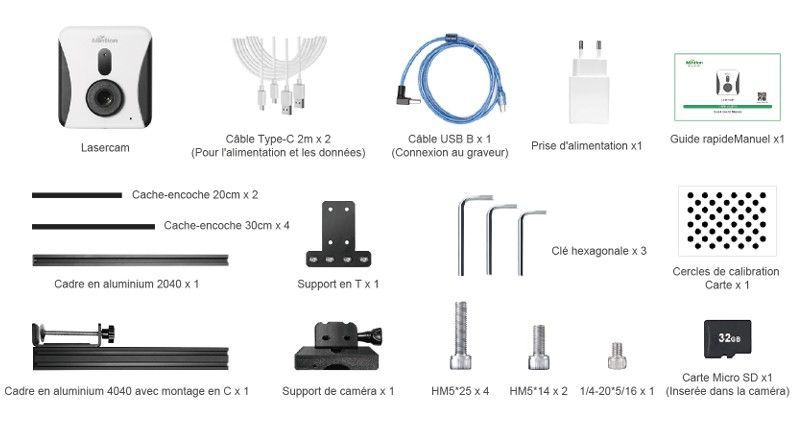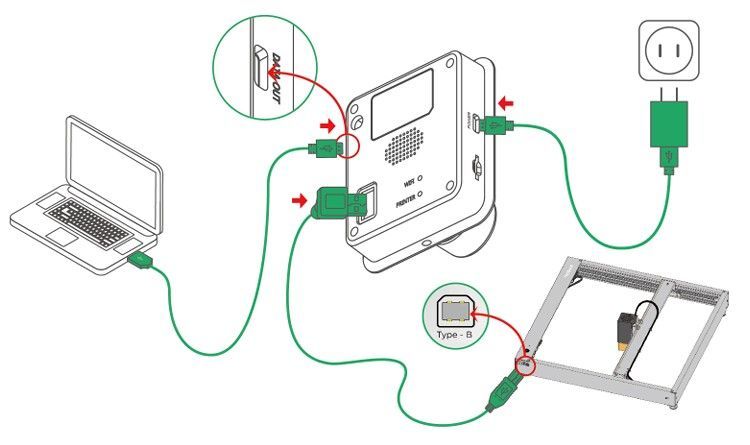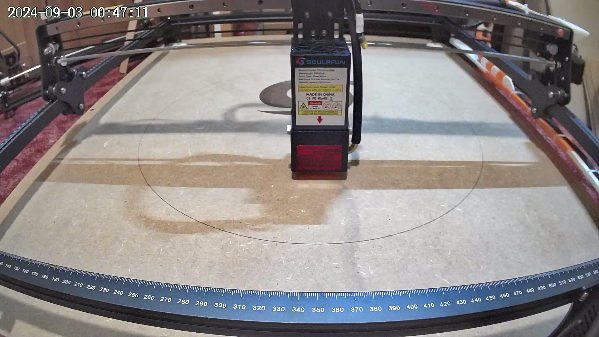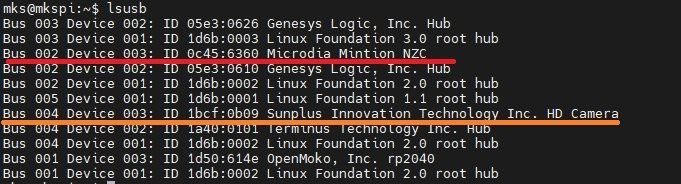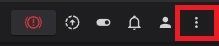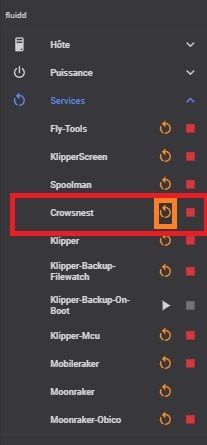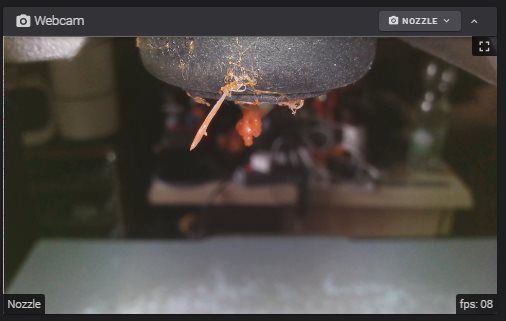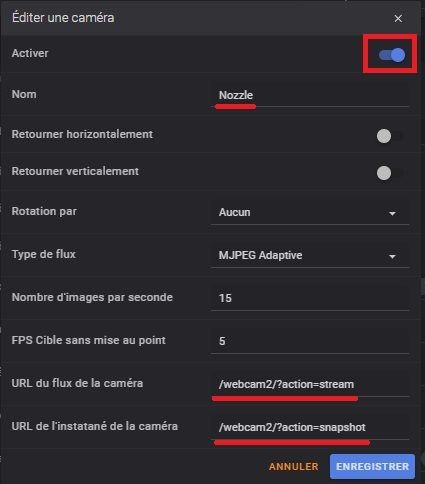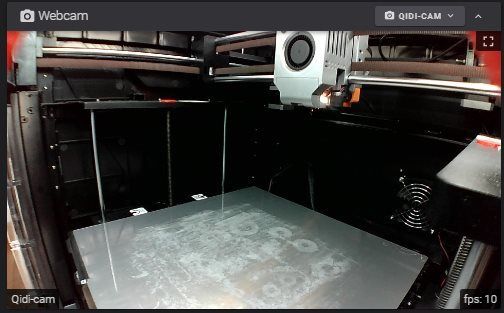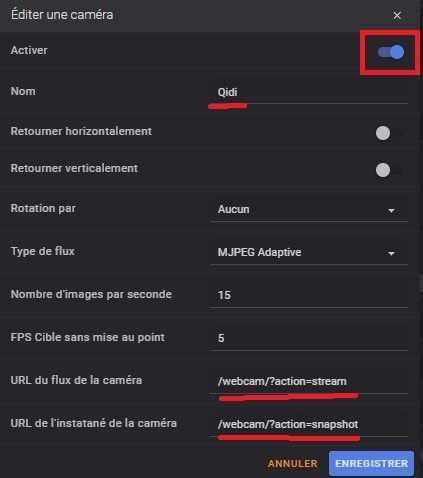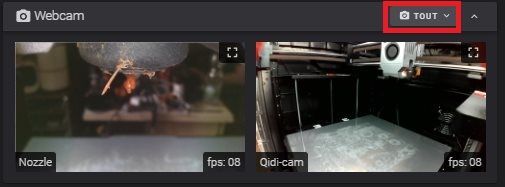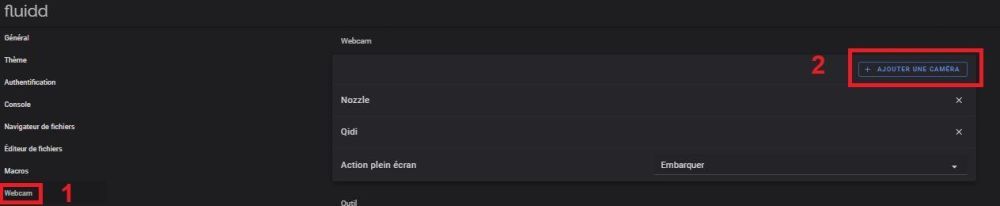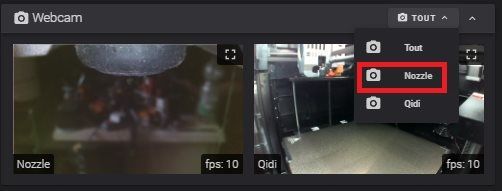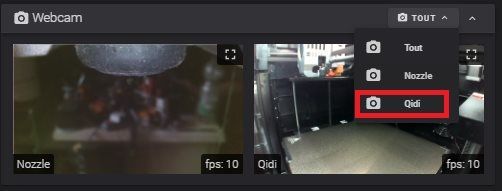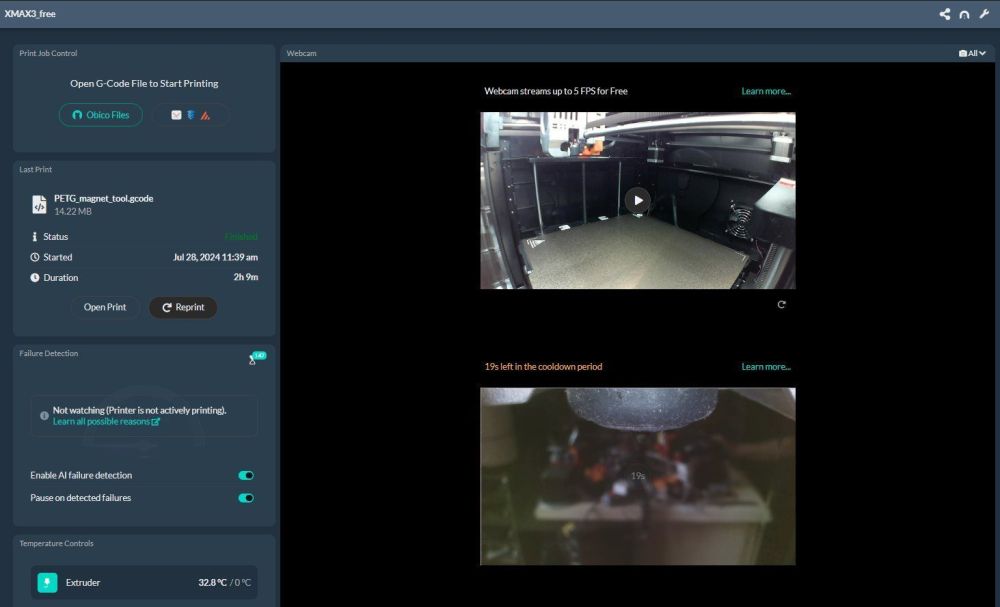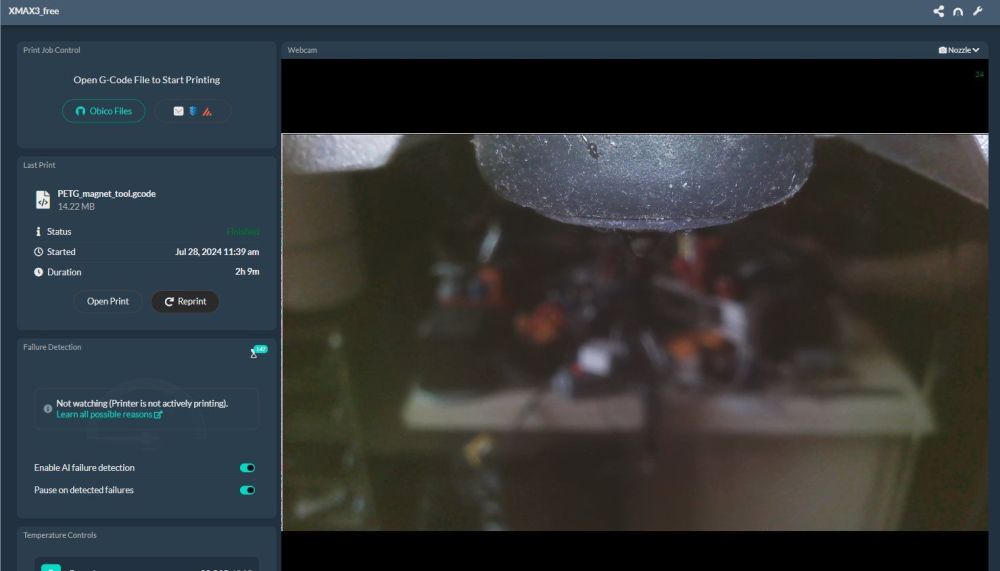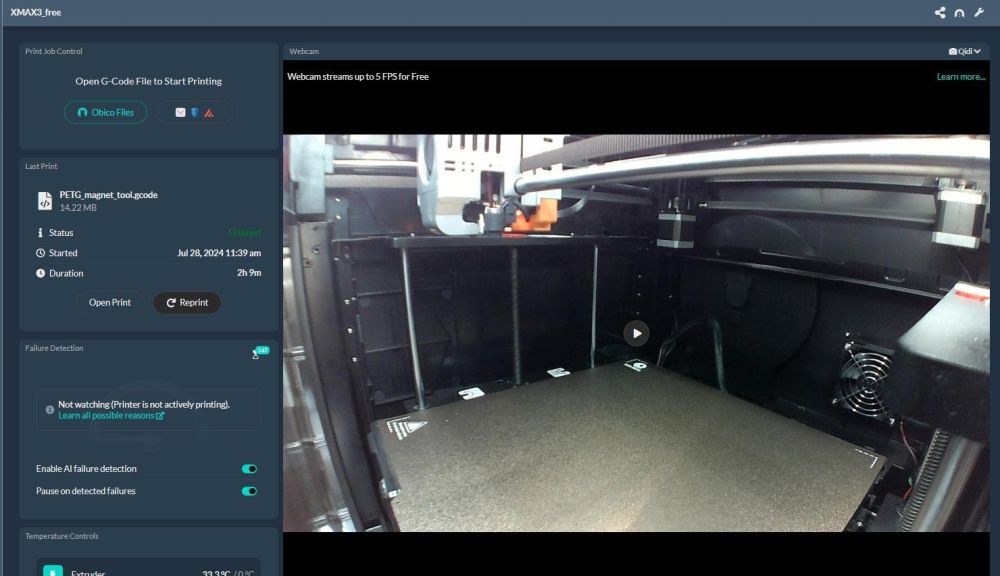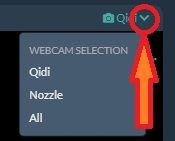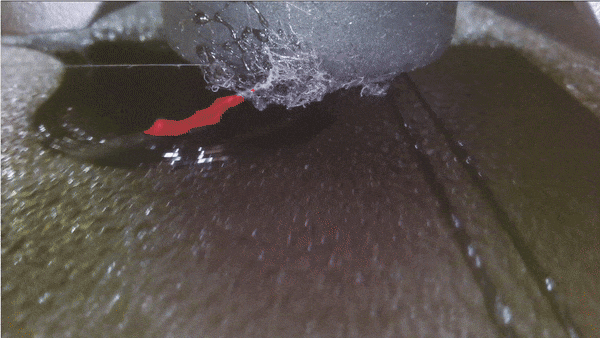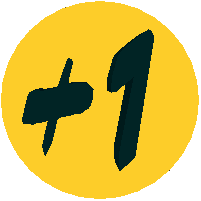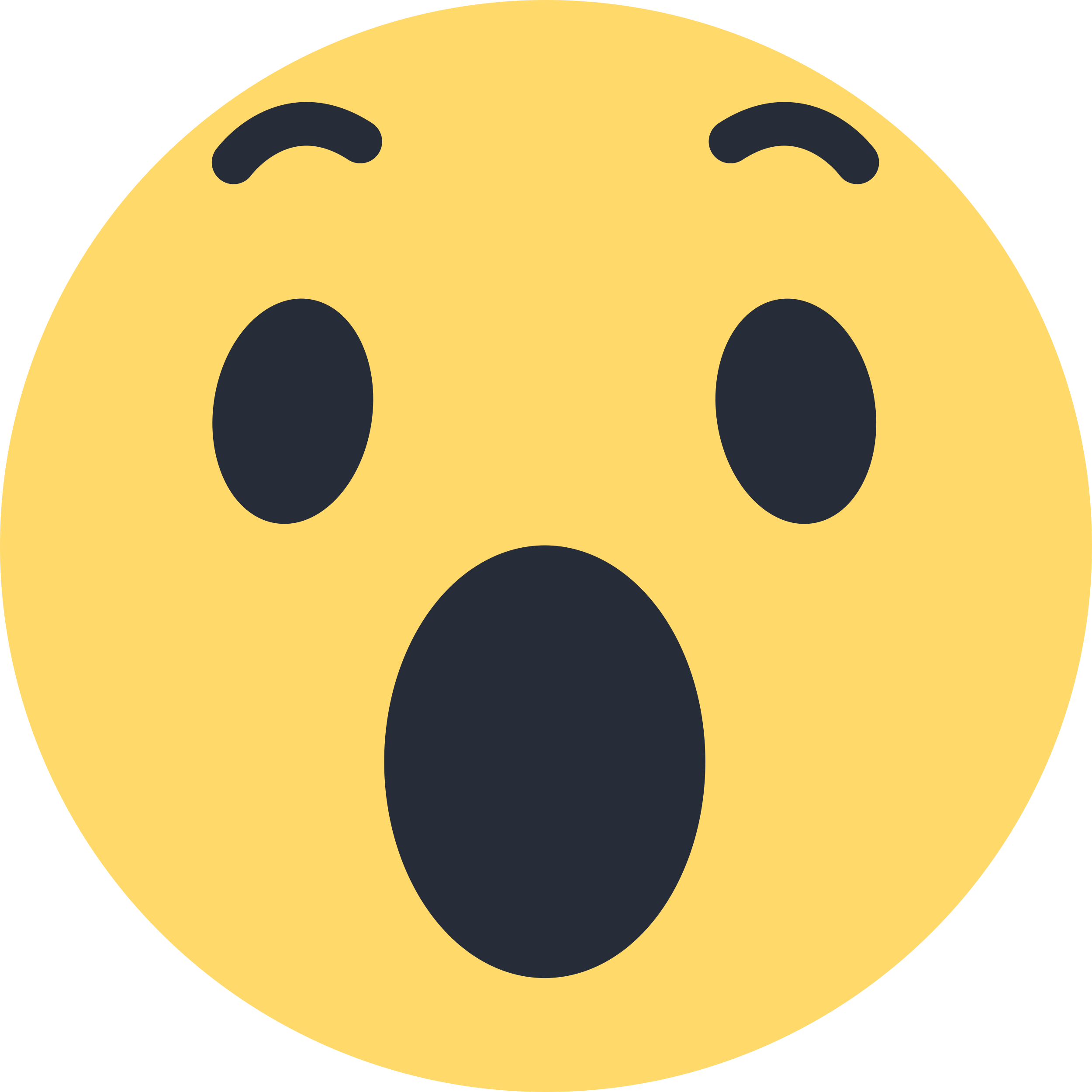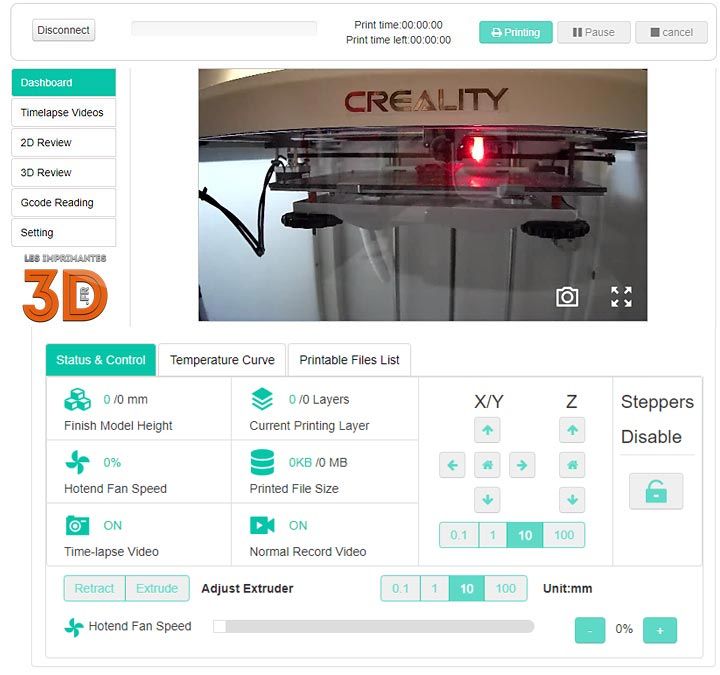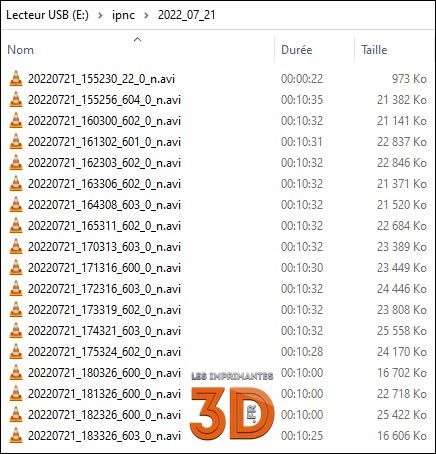Chercher dans la communauté
Résultats des étiquettes.
10 résultats trouvés
-
Mintion vient de sortir un système de filtration https://www.mintion.net/products/3d-printer-filtration-system-v1 il est actuellement en promo encore une vingtaine de jours et si vous voulez avoir 5£ de remise en plus, vous vous enregistrez sur le site, vous placez le filtre dans le panier (ou autre chose) et vous attendez, quelques heures après vous recevrez un code promo il sera temps de passer commande Apparemment les envois se feront après les fêtes chinoise vers le 10/15 octobre
-
Mintion nous avait envoyé pour test la caméra Mintion Lasercam. Cette caméra, spécialement étudiée pour la gravure laser, a plusieurs cordes à son arc : la surveillance à distance du graveur et la création de vidéos timelapse, le placement d'objet à graver. Elle peut également servir d'interface entre l'ordi/téléphone et le graveur par câble USB ou via le Wifi et pour mettre en réseau un graveur laser qui n'en est pas capable d'origine. La Lasercam de Mintion est sortie sous 2 versions : La Lasercam V1 qui je trouve était mieux équipée que la V2, elle avait un trépied et un détecteur d'incendie en plus du bras permettant de fixer la caméra au graveur : La V2 qui comporte un bras plus solide et moins sensible aux vibrations. On peut également remarquer qu'elle est plus petite et n'a pas d'antenne extérieure, celle-ci est placée dans le boitier : Nous allons donc nous concentrer sur la V2 car bien que la V1 soit toujours en vente sur certains sites, elle n'est plus au catalogue de Mintion. Spécificités de la Lasercam : Une résolution 1080p Deux bandes WiFi de 2,4 et 5 GHz Fréquence d’images jusqu’à 25 par seconde Angle de prise de vue de 170° Focus manuel de 400 mm Vision de nuit en noir et blanc et en couleurs Compatible avec les graveurs de protocole GRBL et les logiciel LightBurn et LaserGRBL Dans le colis bien protégé par de la mousse, nous allons trouver : La Lasecam 2 câbles USC-C de 2 mètres, l'un servira pour l'alimentation, l'autre pour le transfert de données 1 câble USC pour la brancher au graveur laser 1 alimentation 2A Le bras en aluminium Un support pour la caméra Un support en T pour fixer le bras sur des profilés aluminium Un jeu de clés Allen De la visserie pour monter le bras Une carte micro SD de 32 Go Un guide d'installation et de fonctionnement Une feuille de calibration Le montage mécanique et le branchement sont très simples et très rapides : Pour la mise en route de la camera Mintion Lasercam, vous devrez installer l’application BeagleEngrave, créer un compte et se connecter au WiFi. Une fois les paramètres entrés, vous pourrez alors visualiser les images sur cette application et ainsi surveiller votre graveur depuis la pièce d'à coté. Une fois le graveur connecté par câble USB, vous pourrez interagir avec lui. Vous pourrez également sur un PC vous connecter à votre Lasercam via son adresse IP. Si votre graveur n'est pilotable qu'avec une liaison Bluetooth, vous allez pouvoir utiliser le WiFi de votre Lasercam pour piloter votre graveur à distance avec Lightburn. Avant de commencer, il faut rappeler que la Mintion Laser Cam est faite pour un graveur avec une zone de gravure de 40x40 cm. Mon premier essai a été sur le Sculpfun S30 Ultra qui est de grande taille (60×60 cm) et le bras d’origine de la Lasercam est trop court. Il faudrait un bras d’au moins 80 cm de haut pour pouvoir visualiser la totalité de la zone de gravure mais à cette hauteur, l’image est trop déformée par le grand angle de la caméra. Pour pouvoir utiliser le placement d'objet, la prochaine étape est de calibrer, aligner et régler le focus de la webcam. Plus qu'un long discours, ces vidéos de Mintion montrent le déroulement de ces opérations Après la calibration de la camera, il est nécessaire de faire l'alignement de la caméra. Et pour terminer, régler la mise au point de la camera. Voilà la Lasercam est paramétrée, vous allez pouvoir maintenant l'utiliser pour placer vos objets à graver dans Lightburn et ainsi, les gravures vont se faire aux endroits que vous avez défini par le logiciel. Enfin, c'est dans le meilleur des mondes car dans la réalité ce n'est pas aussi "simple". Première constatation si vous avez un atelier et que vous ne bougez pas votre matériel, les réglages vont normalement rester bons mais si comme moi vous déplacez votre matériel pour l'utiliser et le ranger, vous devrez refaire les réglages de la caméra à chaque fois. La Lasercam V1 a un bras relativement flexible (on peut le voir dans la première vidéo ci-dessus), la V2 est quand même beaucoup plus stable mais le moindre coup sur le bras ou la camera va fausser le résultat et donc les réglages seront aussi à refaire… Deuxième constatation, que vous utilisiez l'application mobile ou l'accès à la camera par son adresse IP via votre navigateur, je trouve l'interface un peu brouillon et peu pratique. Ca ne s'est d'ailleurs pas arrangé entre la V1 et la V2, j'ai eu également pas mal de problèmes de connexion Wifi qui ont été résolus par la réinitialisation de la caméra. J'ai même essayé de downgrader le firmware mais sans amélioration. Devant ces problèmes répétés, la complexité de calibration, d'alignement et d'utilisation, j'ai préféré utiliser la Lasercam comme caméra de surveillance et non pas pour disposer mes objets à graver. Dans cette utilisation plus simple, je n'ai pas eu de soucis particulier. Pareil pour prendre des photos, le grand angle déforme l'image mais c'est acceptable. L'autre point positif c'est la possibilité de réaliser des timelapses, trois modes sont disponibles : Le mode "Clean Timelapse Video" : 1 image toutes les 5 secondes mais la tête laser sera parquée de manière à ce qu'elle n'apparaisse pas sur la vidéo, le temps de gravure sera multiplié par 3 ou 4. le mode "Normal Timelapse Video" : 1 image toutes les 5 secondes mais la tête laser apparaitra sur la vidéo. Le mode "Timer Timelapse Video" : permet de faire des vidéos même sans se connecter au graveur, vous pourrez vous même définir le timing de prise de vue. Conclusion La Mintion Lasercam est un accessoire pratique et j'ai apprécié la résolution vidéo de 1080p en noir et blanc, en couleurs ou en faible luminosité, la double bande Wifi 2,4 / 5 GHz, la possibilité de faire le pont Wifi entre l'ordinateur et le graveur, les timelapses et la surveillance à distance. Par contre, je ne suis vraiment pas fan du placement des objets à graver que je n'ai pas réussi à faire fonctionner correctement et le fait d'être obligé de refaire les réglages fastidieux lorsque je déplaçais le graveur a achevé mes tentatives d'essais sur cette fonction. Un regret sur la V2, l'absence du détecteur d'incendie car il fonctionnait vraiment bien sur la V1 et l'absence du trépied permettant de placer facilement la Lasercam à coté du graveur pour faire des timelapses, des photos ou de la simple surveillance. Question tarif, il faut actuellement compter plus d'une centaine d'euros pour la Lasercam V2. Je trouve ce prix élevé car la V1 peut encore se trouver au même prix avec plus d'accessoires, mais avec l'inconvénient d'un bras moins rigide. Cette caméra de Mintion est donc adaptée aux graveurs laser ouverts de format 40 x 40 cm au plus large.
-
Test de la caméra de buse de Mintion La Mintion Nozzle Camera (NZC) est spécialement conçue avec un objectif autofocus et deux LED pour observer l'impression de la première couche pour l'impression 3D. Grâce à cette caméra, on peut observer comment le filament s'écoule, surveiller l'adhérence des couches et obtenir un diagnostic d'extrusion. De plus, en collaboration avec Obico, un fournisseur de détection intelligente (IA) connu dans le domaine de l'impression 3D, cette caméra de buse facilite l'accès à l'observation de la première couche, Obico se chargeant de détecter les problèmes éventuels. Solution évitant le recours à un système LIDAR. Prérequis une imprimante fonctionnant avec Klipper ou utilisant Octoprint avec un ordinateur monocarte (Small Board Computer / SBC). une pièce support pour maintenir la caméra au plus près de la buse Installation La caméra est livrée avec un câble USB (USB-A Mâle côté SBC, prise quatre broches Picoblade MX) La caméra est reliée à une mini carte via une nappe plutôt longue (≃20cm), ce qui permet de déporter le PCB de la buse. Cette caméra est munie de deux LEDs blanches três lumineuses permettant d'éclairer la zone à observer. Mon imprimante Qidi X-Max 3 utilise un système d'exploitation récent (Armbian Bookworm) avec les versions «officielles» de l'écosystème Klipper (Moonraker, Crowsnest, Fluidd / Mainsail, …). Les caméras sont gérées via Crowsnest (version 4). Leur configuration utilise le fichier crowsnest.conf La première étape consiste à connecter la caméra sur un port USB libre et vérifier qu'elle est bien détectée: En plus de ma première caméra (celle de Qidi) d'ID 1bcf:0b09, celle de Mintion est détectée (ID 0c45:6360) Quel périphérique vidéo a été détecté ? Un ls -l /dev/video apporte quelques infos mais insuffisantes mks@mkspi:~$ ls -l /dev/video* crw-rw---- 1 root video 81, 0 28 juil. 13:17 /dev/video0 crw-rw---- 1 root video 81, 1 28 juil. 13:17 /dev/video1 crw-rw---- 1 root video 81, 2 28 juil. 13:17 /dev/video2 crw-rw---- 1 root video 81, 3 28 juil. 13:17 /dev/video3 crw-rw---- 1 root video 81, 4 28 juil. 13:17 /dev/video4 crw-rw---- 1 root video 81, 5 28 juil. 13:17 /dev/video5 crw-rw---- 1 root video 81, 6 28 juil. 13:17 /dev/video6 En utilisant la commande «lsusb -v», chaque périphérique rattaché en USB livre plus d'informations. Chacune de mes deux caméras est compatible V4L. Un «ls -l /dev/v4l/by-id/» m'apporte plus d'informations, Les liens symboliques /dev/video{0-2} sont probablement réservés pour être utilisés par la carte contrôleur (à condition que cela ait été implémenté électroniquement… ce qui n'est pas le cas de la carte Qidi X-4). Les liens video{3-6} sont utilisés par mes Webcams. Seuls ceux d'index0 seront à utiliser : mks@mkspi:~$ ls -l /dev/v4l/by-id/ total 0 lrwxrwxrwx 1 root root 12 28 juil. 13:17 usb-Mintion_NZC_Mintion_NZC_SN0001-video-index0 -> ../../video3 lrwxrwxrwx 1 root root 12 28 juil. 13:17 usb-Mintion_NZC_Mintion_NZC_SN0001-video-index1 -> ../../video4 lrwxrwxrwx 1 root root 12 28 juil. 13:17 usb-SYX-231020-J_HD_Camera-video-index0 -> ../../video5 lrwxrwxrwx 1 root root 12 28 juil. 13:17 usb-SYX-231020-J_HD_Camera-video-index1 -> ../../video6 La caméra Qidi utilise le lien symbolique «video5», la Mintion NZC «video3». Muni de ces informations, on peut : compléter le fichier crowsnest.conf enregistrer ces modifications, redémarrer le service crowsnest 1 2 Toujours dans l'interface Web (ici Fluidd), ajouter cette caméra pour qu'elle apparaisse : 1- 2- 3- 4- Les flux vidéo des deux caméras sont affichés, on peut choisir d'afficher les deux ou l'un ou l'autre : => => Le site de Mintion ne propose que deux supports pour cette NZC. A l'aide d'OpenSCAD, je crée un mix de deux fichiers STL pour obtenir une première version. Puis une seconde afin d'atténuer l'éclairage des deux LEDs en ajoutant une patte de chaque côté: Le STL ( mix d'une partie de ce lien pour le support de la camera et de celui-ci modifié pour la fixation sur la tête Qidi): qidi-xmax3-mintion-nozzle-camera-v2.stl Pour ceux qui n'ont pas le mal de mer : Logiciels Actuellement, la caméra Qidi me permet d'obtenir des timelapses et de surveiller l'impression en cours. En complément, j'avais installé OctoEverywhere qui permet de détecter quelques problèmes d'impression: le fameux plat de spaghettis . Cette page décrit le fonctionnement de ces systèmes à base de reconnaissance d'artefacts (en gros ce qu'on appelle IA ou AI). Actuellement, ce programme complémentaire ne permet pas d'analyser la première couche déposée mais son «concurrent», Obico, lui le permet (plus d'informations >>> ici <<<). Donc avant d'installer Obico (via KAIUH), en ssh je désactive le service OctoEverywhere (sudo systemctl stop octoeverywhere; sudo systemctl disable octoeverywhere) puis j'installe Obico et complète l'installation en liant ma XM3 à mon compte (j'utilisais déjà Obico avec ma Ender3S1 et SonicPad). IMPORTANT: L'installation d'Obico, en tout cas sur mon système n'a pas installé un paquet indispensable: JANUS Donc il faut l'ajouter manuellement => sudo apt install janus Reste une dernière étape à faire pour que Obico utilise la caméra de buse pour analyser la première couche. Modifier le fichier moonraker-obico.cfg en ajoutant pour la caméra de buse le paramètre : Is_nozzle_camera = True Mon fichier: [server] url = https://app.obico.io auth_token = *********************** [moonraker] host = 127.0.0.1 port = 7125 [webcam Qidi] disable_video_streaming = False [webcam Nozzle] disable_video_streaming = False Is_nozzle_camera = True [logging] path = /home/mks/printer_data/logs/moonraker-obico.log [tunnel] Il faut juste bien renseigner le nom des caméras qui doit être identique à celui utilisé lors de leur ajout via l'interface Web (Fluidd / Mainsail). Le nom des caméras est au format Unix donc la casse des caractères doit être respectée (Majusucle / minuscule). Sauver et fermer puis, redémarrer le service moonraker-obico pour qu'Obico prenne en considérations ces modifications. L'accès au site app.obico.io (ou à l'adresse de votre propre serveur si vous en avez monté un (ce sera une prochaine étape quand j'aurai fini de remonter un nouveau NAS)). permet de commuter l'affichage : Pour que l'analyse se fasse à l'issue de la première couche, il faut ajouter dans le trancheur utilisé le Gcode (documentation) : _OBICO_LAYER_CHANGE CURRENT_LAYER={layer_num + 1} MINX=[first_layer_print_min_0] MINY=[first_layer_print_min_1] MAXX=[first_layer_print_max_0] MAXY=[first_layer_print_max_1] Dans la section Avant changement de couche (Before layer Change) des Gcodes personnalisés de l'imprimante. Un Gcode tranché ainsi puis imprimè, met en pause l'impression à l'issue de la première couche (une légère rétraction du filament a lieu avant de baisser la température à 170°C, ventilateur de refroidissement du filament activé à 100%). une fois la température descendue, la buse / caméra balaye la surface de la première couche pour l'analyser et détecter d'envetuels problèmes. Suivant le type de notifications choisies (Mèle, SMS, …), un message est ensuite envoyé avec un score (A-F) et une vidéo «accélérée» montre l'analyse effectuée). Exemple (j'utilise le courrier électronique) : La vidéo (transformée en GIF) du balayage : A noter: En fonction du score attribué, un certain nombre de suggestions est donné. Le choix de toute façon reste à l'utilisateur de continuer ou arrêter l'impression. Ce que je constate après quelques impressions : la buse et la chaussette de protection doivent être parfaitment propres pour éviter des faux-positifs (ce qui était le cas de mes vidéos) la vitesse de rétraction du filament par défaut est trop faible (15mm/s) avec ma XM3, le fichier moonraker_obico_macros.cfg est en lecture seule (lien symbolique) et ne peut être édité via Fluidd (Mainsail), on ne peut le modifier qu'en passant par une connexion ssh En espérant que ce soit utile à d'autres makers.
-
bonjour, sur ma CR10 V3, j'ai actuellement une Logitech C270 sous klipper et je désire la changer. quelle modèle utilisez vous (Creality Mintion beagle, Raspberry pi camera ...)
-
@vap38 Bonjour, Je viens d'abandonner Octoprint au profit de la Beagle V2 Quel bonheur! En fait, je n'arrivais pas à mettre jour ma version debian pour bénéficier des dernières mises à jour de plugin, notamment Octorelay. Pourquoi, je n'en sais rien. La mise à jour se passait bien mais OctoDash ne se lançait plus. Et lorsque je revenais à la précédente version, ça fonctionnait à nouveau. J'ai donc voulu essayer la caméra Beagle et je ne suis vraiment pas déçu. Installation, 10mn. Tout est reconnu instantanément. Mon imprimante fait partie de la liste des périphériques reconnus mais même si ce n'était pas le cas, la création d'une nouvelle n'est pas compliquée. Le pilotage à distance est au top, depuis l'envoi de fichiers gcode jusqu'au suivi d'impression. Bien sûr, on a un contrôle total de l'imprimante sauf la mise sous tension. Quelques prises connectées et le tour est joué. Au final, si l'on compte le prix global d'un Octoprint (RPI, écran, carte relai, webcam, hub USB (le RPI n'a pas assez de charge)), cela revient bien moins cher. Donc, je recommande.
-

Caméra MINTION LASERCAM
Viking27 a posté un sujet dans Discussions sur les graveurs laser, les CNC et l'usinage
Bonjour à tous. Quelqu'un parmi vous utilise t il la Lasercam mintion ? Car j'ai plusieurs problèmes. Le principal: une fois les étalonnages effectués sous Lightburn, tout fonctionne très bien. MAIS, malgré un enregistrement des paramètres de la caméra, si je ferme Lightburn, quand je le ré-ouvre, et même en rechargeant les paramètres de la caméra, TOUS les r,égales sont partis. Et comme l'étalonnage de cette caméra est particulièrement long, je ne me vois pas perdre 1/2 heure à chaque fois pour tout reprendre à zéro, le but étant, justement, de gagner du temps et de pouvoir positionner sa gravure ou sa découpe u poil près. Si quelqu'un a une solution... Bon dimanche à tous. -
La Mintion Beagle est bien plus qu'une simple webcam : cette caméra va créer des vidéos timelapse de vos impressions 3D mais aussi connecter votre machine au réseau Wifi ️ https://www.lesimprimantes3d.fr/test-camera-mintion-beagle-20221010/
-
Salut à tous, C'est juste avant les vacances qu'est arrivée une Mintion Beagle, caméra prête à l'emploi pour réaliser les timelapses automatiques d'une impression 3D. Acheter chez Atome3D Acheter chez Amazon L'appareil est livré avec plusieurs câbles : 1 câble USB C pour l'alimentation en énergie 1 câble USB B "imprimante" puisque la majorité de nos machines disposent de cette connectique 'carrée' comme nos imprimantes jet d'encre 1 câble micro USB pour les imprimantes qui seraient équipées de ce port Cela vous aura peut-être mis la puce à l'oreille avec le nom du produit, la caméra ressemble à un chien, jugez plutôt : Le contenu du carton Specs techniques Mintion Beagle : Résolution d'image : jusqu'à 1080p (FullHD) Compression : H.264 et H.265 Fréquence d'images : jusqu'à 25 fps A noter que (pour l'instant du moins) la Beagle de Mintion n'est compatible qu'avec les imprimantes 3D qui sont animées par un firmware Marlin. La théorie du timelapse automatique La réalité (pour l'instant) Les fichiers vidéos sont bien enregistrées sur la carte MicroSD livrée avec la Beagle. La création automatique de timelapse n'est pas.. automatique, a priori un problème avec le dernier firmware de Mintion. L'interface ressemble comme deux gouttes d'eau à OctoPrint Nullement l'idée de discréditer le constructeur mais la caméra Beagle ne fonctionne pas comme un charme dès sa sortie de boite. Un test complet avec retour d'expérience sera publié sur le site mais en attendant, faites-vous une idée de cet accessoire en regardant une fiche produit chez Atome3D par exemple. A la rentrée, vous saurez si cela vaut le coup de dépenser 70€ dans une caméra spéciale imprimante 3D !
-
Bonjour à tous. Je vends ma caméra beagle cam achetée chez atom3d en juillet 2022 facture à l'appui. Vendu avec carte sd . Mise à jour dernier firmware 1.1.4 Vendu 50 euros frais de port compris via PayPal.